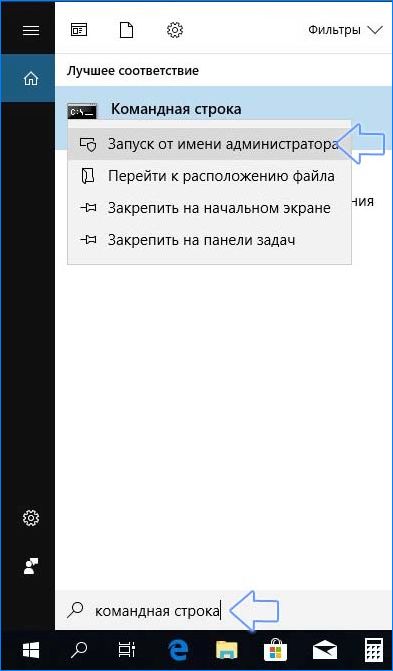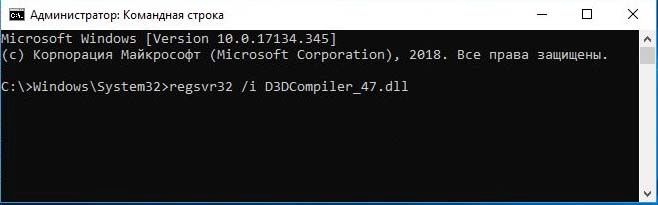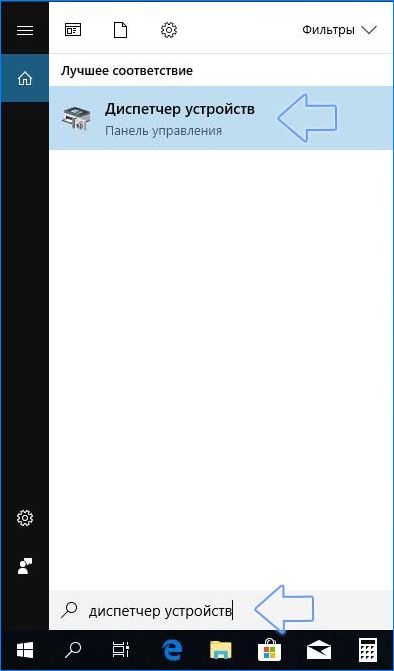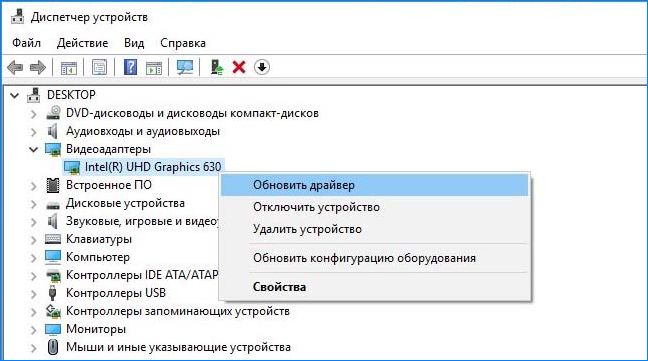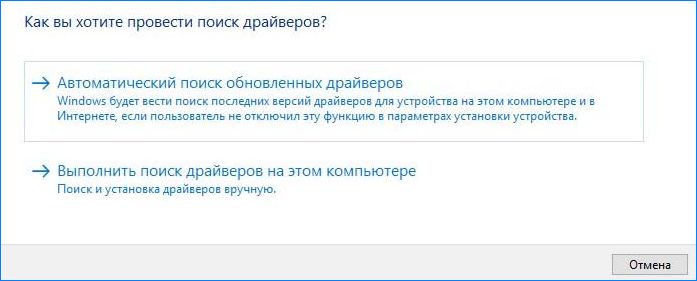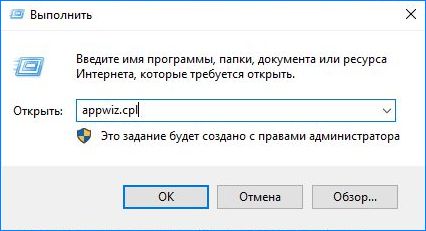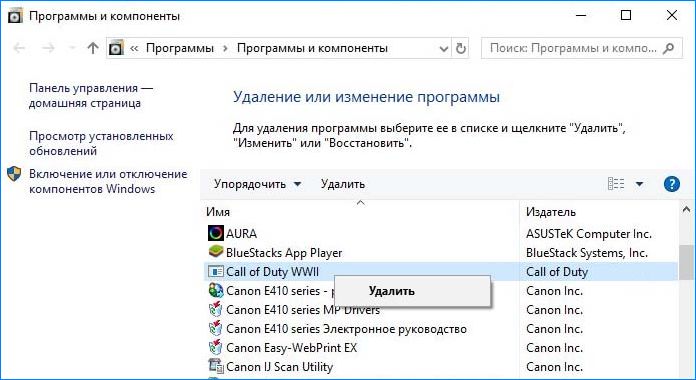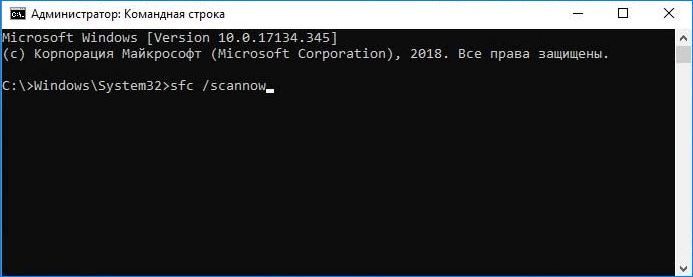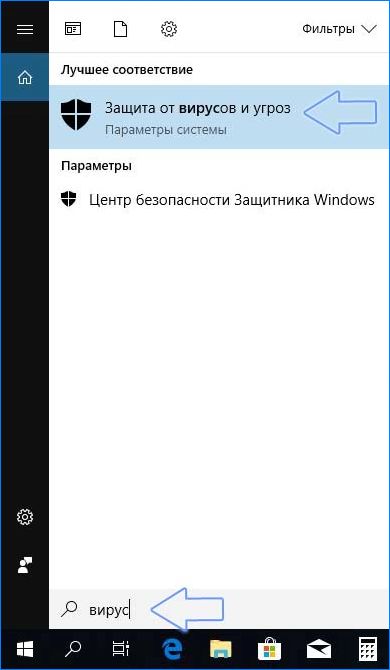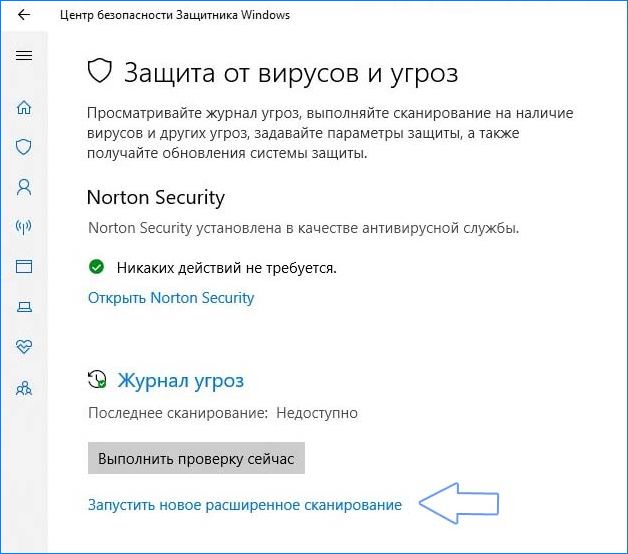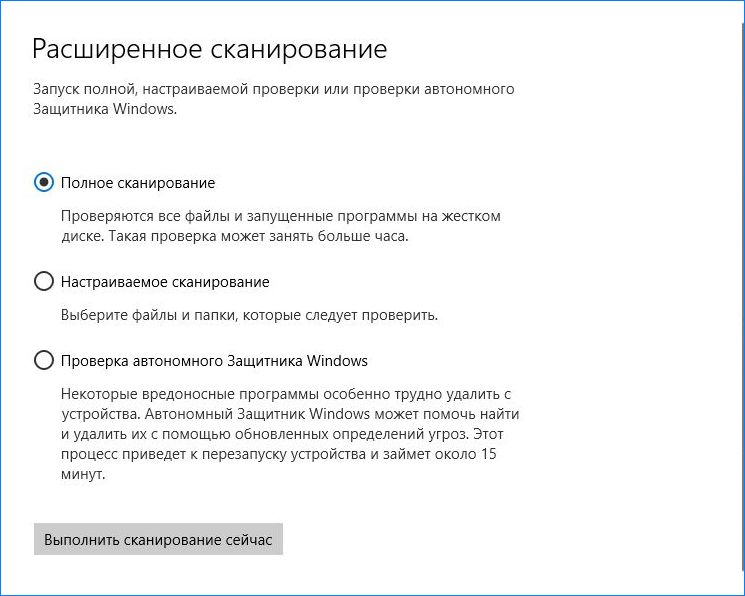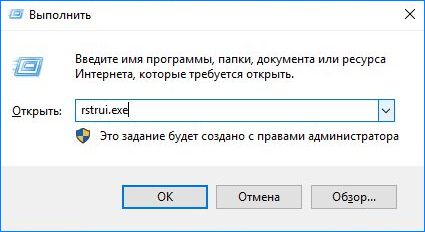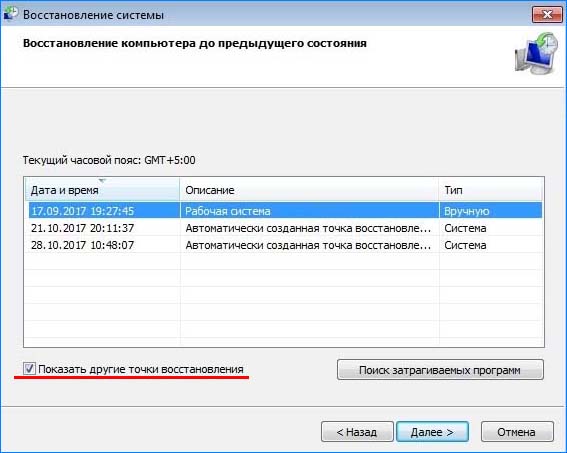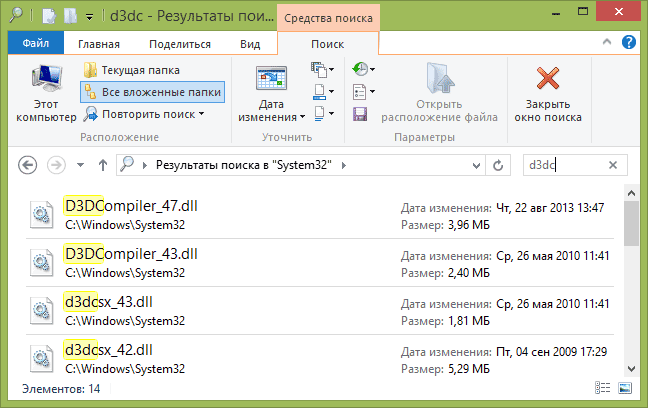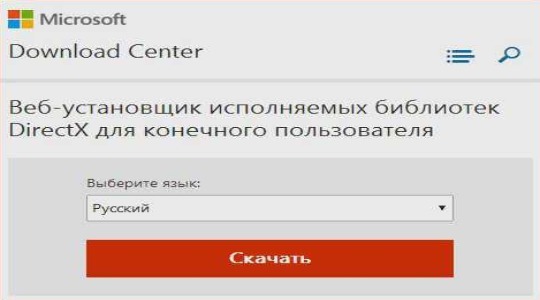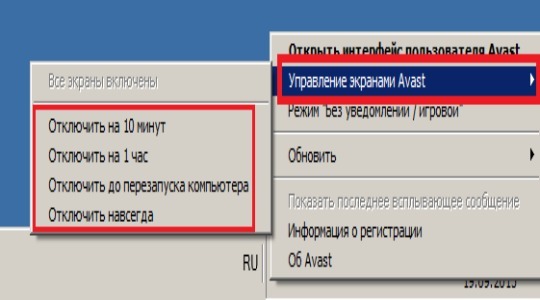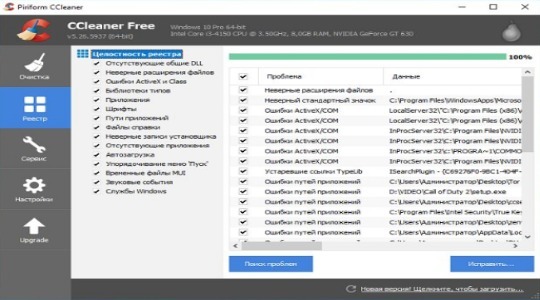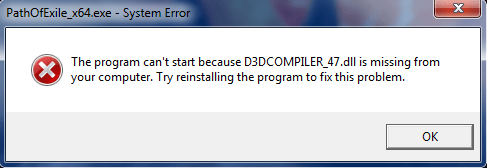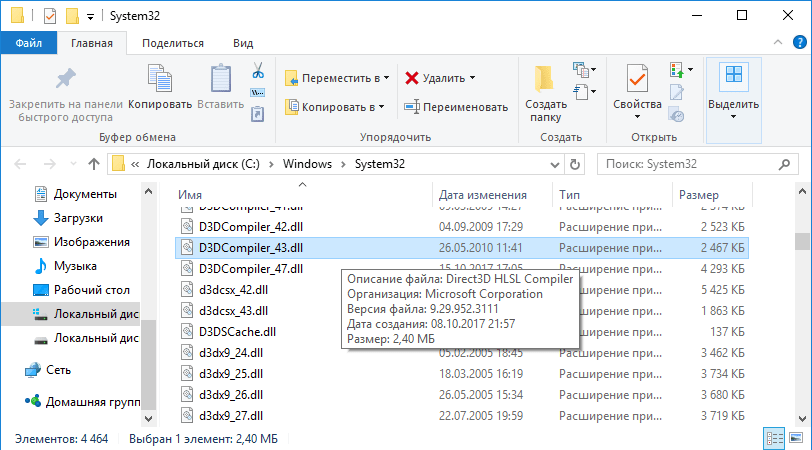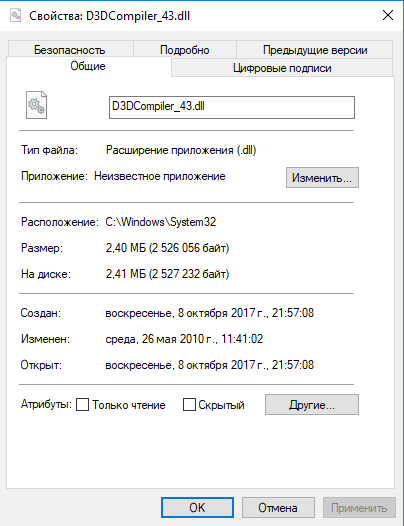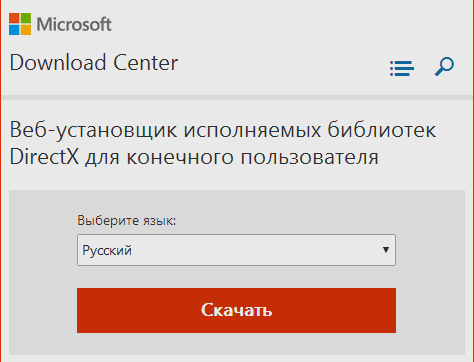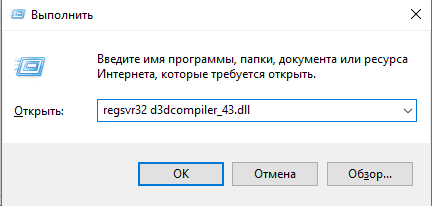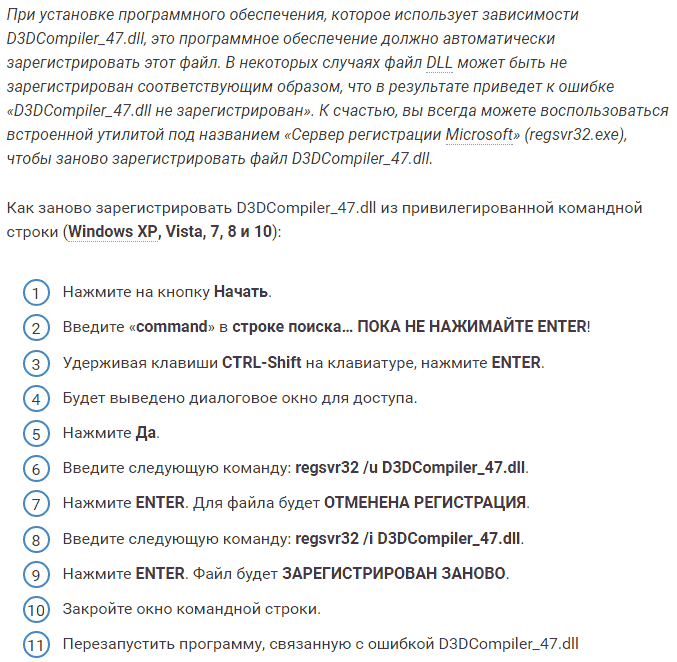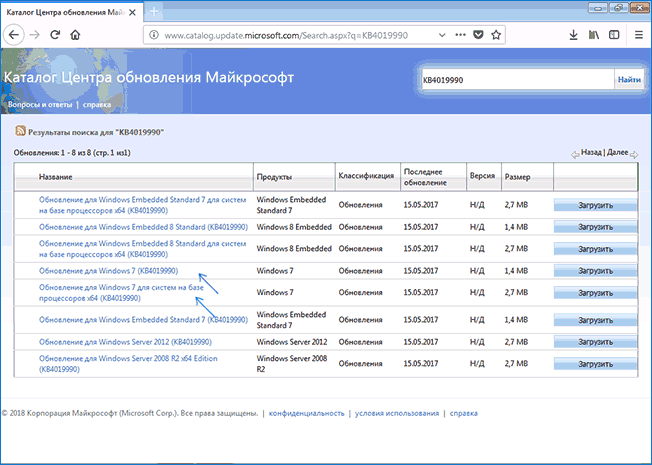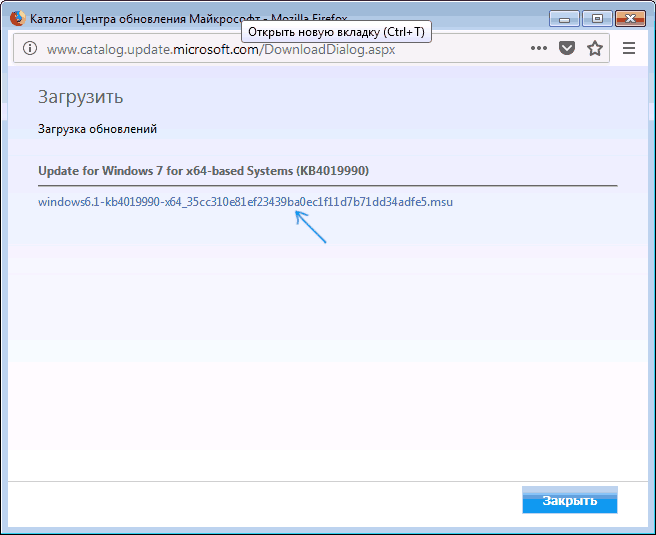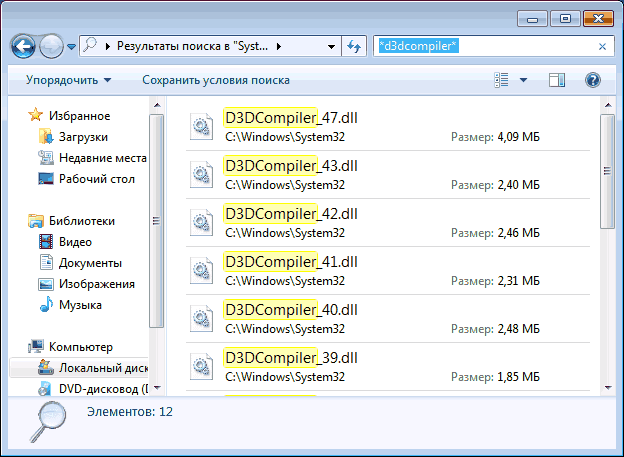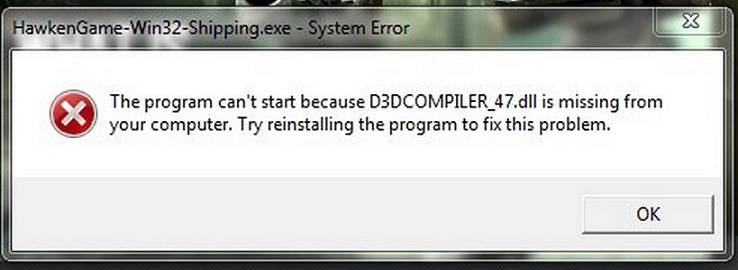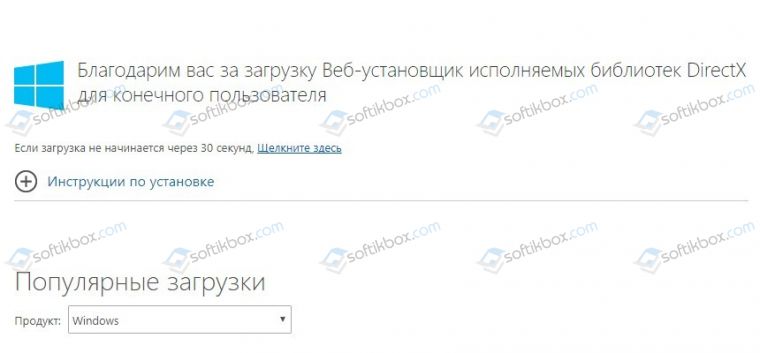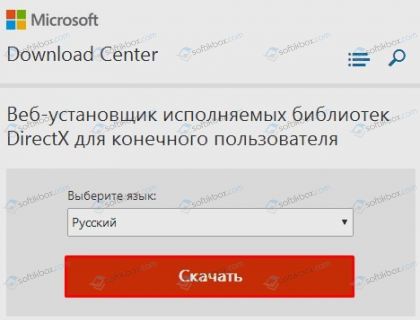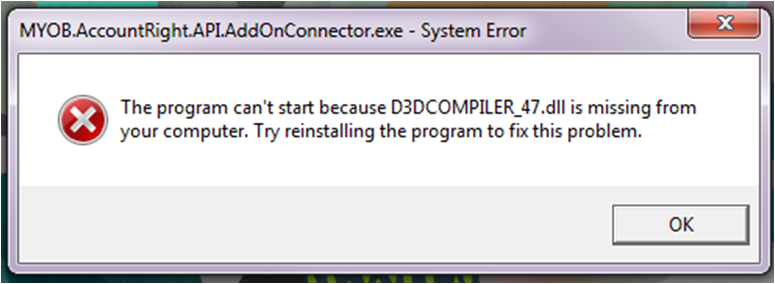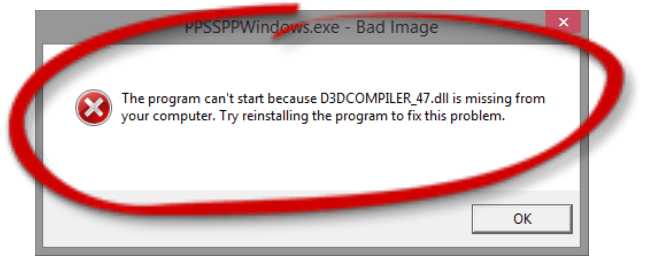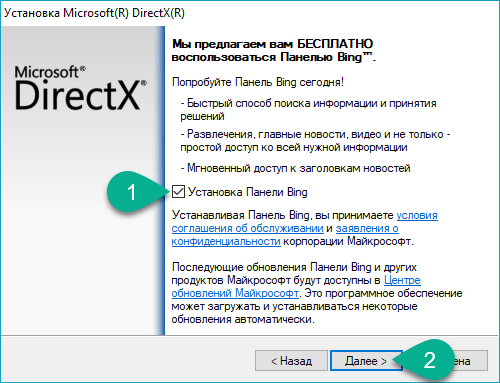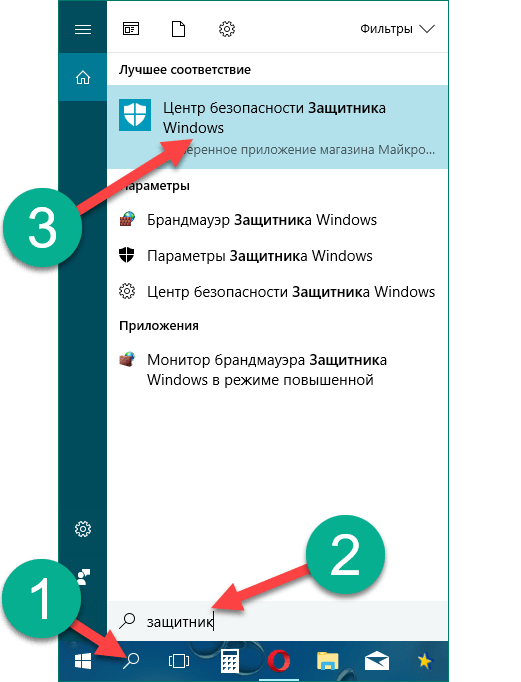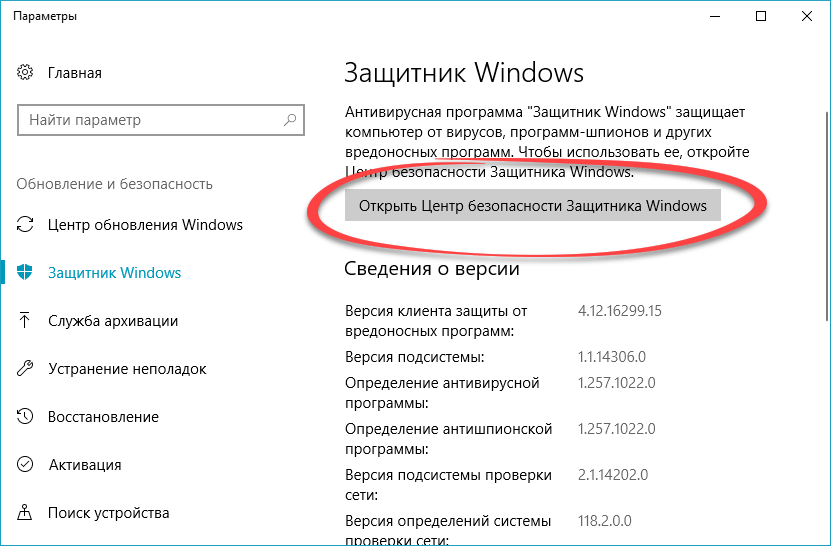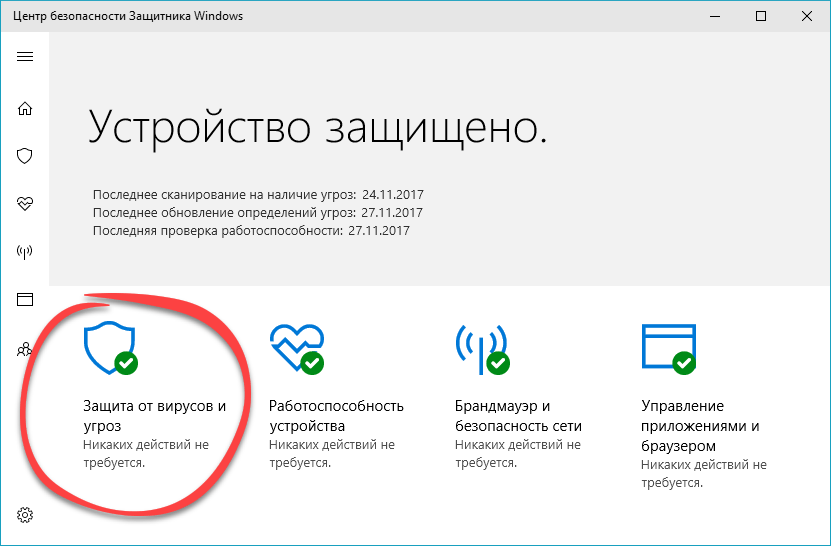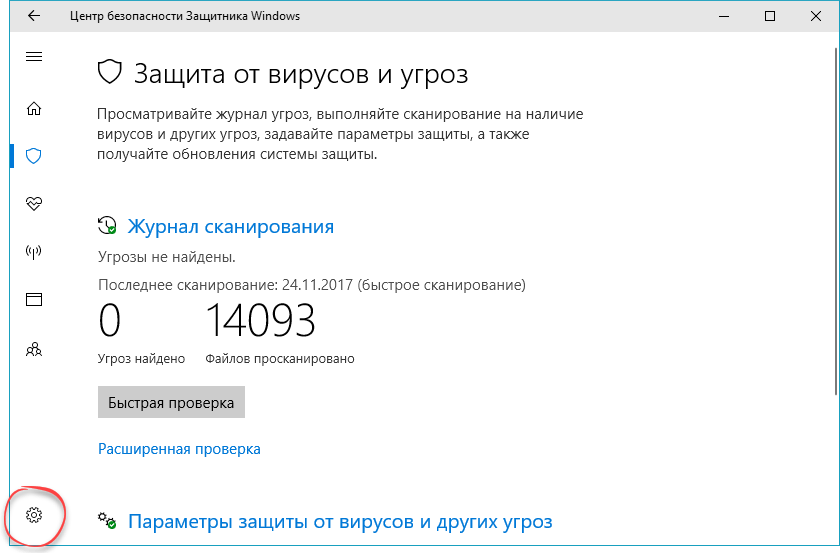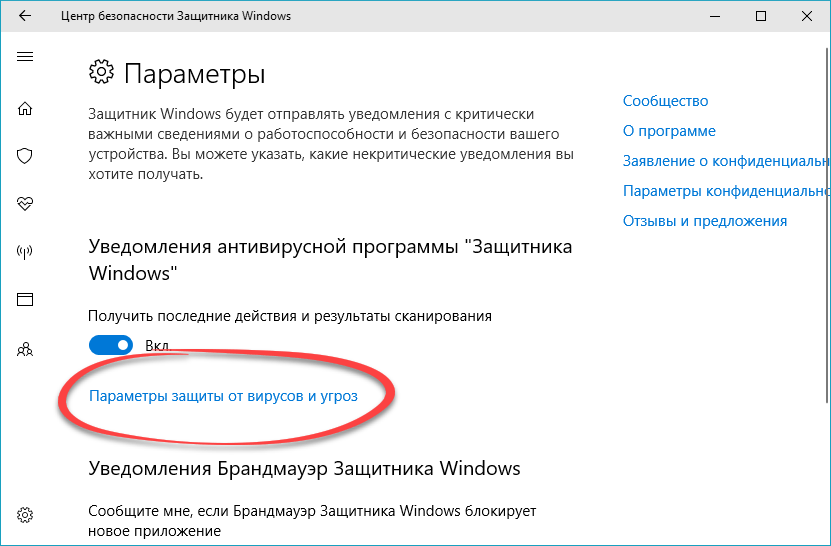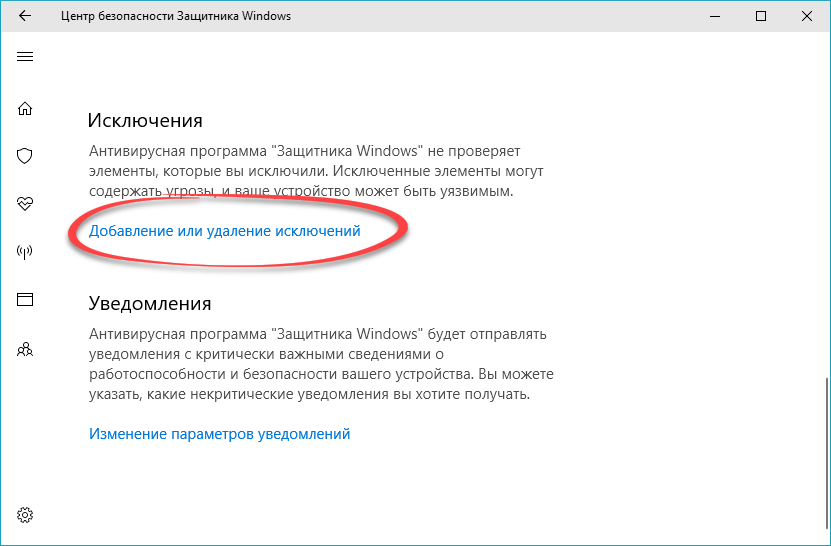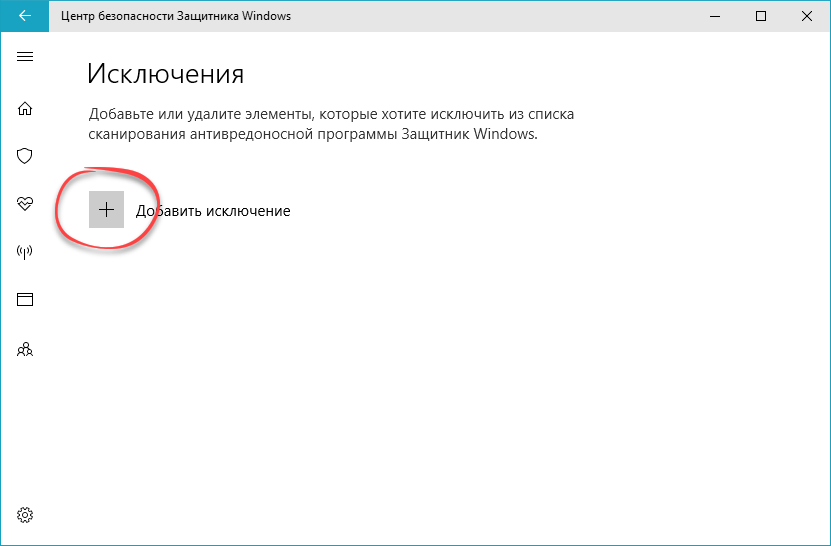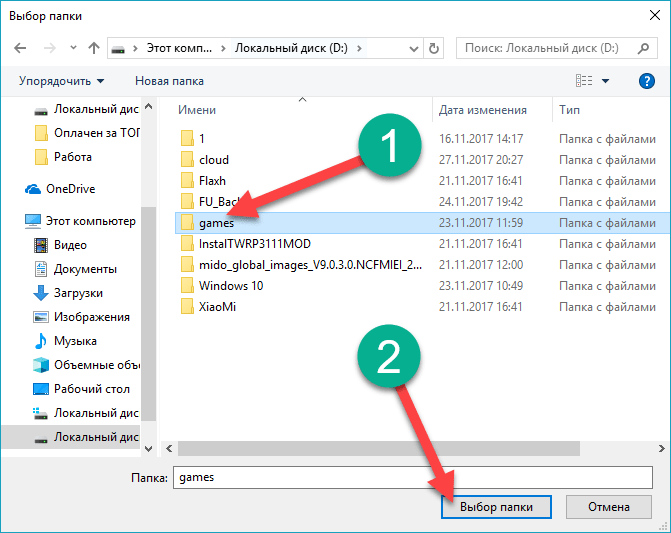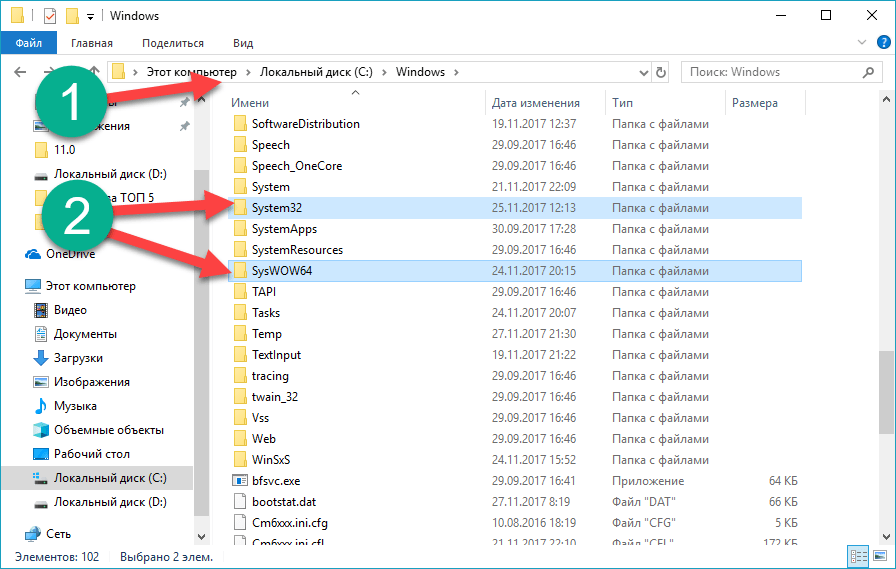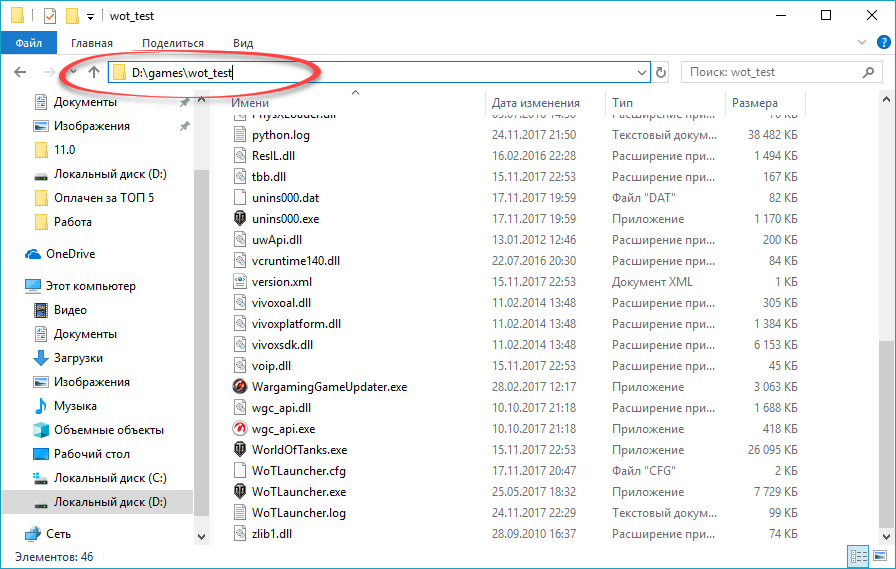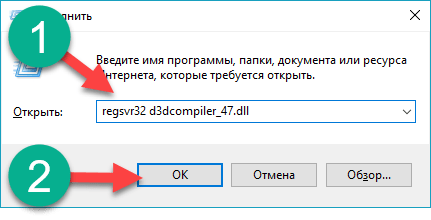Microsoft DirectX — это набор API, который отвечает за управление задачами, связанными с программированием игр, видео и мультимедиа. Большинство игр на компьютерах с Windows используют DirectX, в состав которого входит файл D3DCOMPILER_47.dll.
Обычно ошибка об отсутствии файла D3DCOMPILER_47.dll появляется при запуске игр и «графических» приложений и, как следует из уведомления, Windows указывает на его отсутствие или не может его найти.
Есть несколько решений ее исправить:
- Установка последней версии DirectX.
- Переустановка проблемной игры или программы.
- Обновление драйверов видеокарты.
- Принудительная установка файла D3DCOMPILER_47.dll.
- Сканирование компьютера на выявление вредоносного программного обеспечения.
- Проверка системных файлов.
- Обновление Windows до последней версии.
- Восстановление системы.
Содержание
- 1 Ручная регистрация файла D3DCOMPILER_47.dll в системном реестре
- 2 Обновление видеодрайверов
- 3 Обновление Windows
- 4 Переустановка проблемной программы
- 5 Проверка системных файлов
- 6 Сканирование системы на наличие вредоносного ПО
- 7 Восстановление системы
Ручная регистрация файла D3DCOMPILER_47.dll в системном реестре
Как правило, при установке новой игры или программы, которая использует D3DCOMPILER_47.dll, этот файл регистрируется в системном реестре автоматически. Но иногда что-то может пойти не так, система не может его обнаружить и выбрасывает уведомление, что запуск программы невозможен, поскольку на компьютере отсутствует D3DCOMPILER_47.dll.
Сначала попробуем исправить ошибку через командную строку.
Наберите в системном поисковом окне «командная строка» или «cmd». В результатах поиска перейдите на найденную позицию, кликните правой кнопкой мыши и выберите в открывшемся контекстном меню «Запуск от имени администратора».
В окне командной строки введите команду «regsvr32 /u D3DCompiler_47.dll», подтвердите ее выполнение на Enter.
Затем наберите «regsvr32 /i D3DCompiler_47.dll», нажмите на Enter.
Закройте командную строку и попробуйте запустить игру. Если появится сообщение, что запуск программы невозможен по причине отсутствия D3DCOMPILER 47, переходим к следующему шагу.
Обновление видеодрайверов
Очень часто ошибка об отсутствии D3DCompiler 47 возникает из-за поврежденных или устаревших драйверов видеокарты. Драйвер устройства представляет собой программное обеспечение, которое информирует операционную систему, как взаимодействовать с конкретным оборудованием. По сути, это переводчик между программным обеспечением и аппаратной частью. В большинстве случаев операционная система не может правильно получать данные от оборудования без драйверов. Когда соответствующий драйвер не установлен, устройство может работать неправильно или вообще быть необнаруженным.
Для обновления драйверов кликните правой кнопкой мыши на кнопку Пуск и выберите «Диспетчер устройств».
Отобразится список оборудования, установленного в компьютере. Разверните раздел «Видеоадаптеры», кликните правой кнопкой мыши на видеокарте, выберите пункт «Обновить драйвер».
Отобразится два варианта: автоматический поиск обновленных драйверов и установка их вручную.
Если выберите первый вариант, Windows будет искать на вашем компьютере и в Интернете последнюю версию. При выборе второго пункта нужно скачать драйвер с официального сайта и указать его расположение на диске для установки вручную.
После установки перезагрузите компьютер. Попробуйте запустить проблемную программу и проверьте, удалось ли исправить ошибку D3DCompiler 47.
DirectX 11.3 и DirectX 12 интегрированы в Windows 10. Это означает, что обновить DirectX можно через службу Центра обновления Windows. Если система не обновлялась в течение длительного времени, то возможно версия DirectX устарела.
Откройте меню Пуск, кликните на значок шестеренки для входа в Параметры. Перейдите в раздел Обновления и безопасность — Центр обновления Windows. В правой части окна нажмите «Проверка наличия обновлений».
После их установки перезапустите компьютер и проверьте, исправлена ли ошибка.
Переустановка проблемной программы
Если проблема не решена, попробуйте переустановить конкретную игру, при запуске которой возникает уведомление с ошибкой «Запуск программы невозможен, так как в компьютере отсутствует D3DCOMPILER_47.dll».
Для удаления откройте диалоговое окно «Выполнить» (Win+R). Наберите команду «appwiz.cpl» и нажмите на Enter.
В окне «Удаление или изменение приложений» найдите проблемную игру, кликните на ней правой кнопкой мыши и выберите в контекстном меню пункт «Удалить».
После завершения удаления перезапустите компьютер и установите игру заново.
Проверка системных файлов
System File Checker – встроенная утилита, которая предназначена для проверки системных файлов и восстановления поврежденных.
Для запуска сканирования откройте Командную строку от имени администратора. Введите команду «sfc /scannow», нажмите Enter на клавиатуре.
Проверка займет приблизительно 15 минут. Дождитесь завершения процесса, после перезагрузите ПК. Проверьте, появляется ли при запуске приложения уведомление об ошибке D3DCOMPILER.
Сканирование системы на наличие вредоносного ПО
Некоторые вирусы и вредоносные программы препятствуют правильной работе программ, появляется ошибка, что их запуск невозможен, поскольку отсутствует D3DCOMPILER_47.dll. Чтобы исправить ошибку, проверьте компьютер антивирусом. Для этого можно использовать Защитник Windows или запустить другой сторонний антивирус.
Наберите в поисковой строке «вирус», в результатах поиска перейдите на позицию «Поиск шпионских и иных нежелательных программ».
В окне Защитника перейдите в меню «Запустить новое расширенное сканирование».
Здесь на выбор доступны три варианта: полная, настраиваемая и автономная проверка.
Рекомендуем выбрать полную проверку, которая просканирует все файлы на жестком диске и запущенные фоновые процессы. Она займет некоторое время, примерно более одного часа.
Восстановление системы
Если ошибку D3DCOMPILER не удалось исправить перечисленными методами, воспользуйтесь функцией восстановления системы. С ее помощью можно откатить систему к сохраненной точке восстановления, не затрагивая данные, но сначала ее нужно создать. Если есть точки восстановления, которые были созданы до появления ошибки D3DCOMPILER 47, то есть возможность решить проблему путем отката Windows к предыдущему рабочему состоянию.
Нажмите сочетание клавиш Win+R и введите команду «rstrui.exe».
Затем нажмите на кнопку «Далее». Если есть точки восстановления, то отобразится их список.
Выберите ту, которая подходит лучше всего (в зависимости от времени создания) и нажмите «Далее».
Убедитесь, что эта точка была создана до появления ошибки D3DCOMPILER 47. После нажатия на кнопку «Готово» запустится процесс восстановления к предыдущему состоянию.
Если вы видите сообщение на вашем компьютере «Запуск программы невозможен, так как отсутствует D3DCOMPILER_47.dll» — значит, что система не смогла найти нужный ей файл для обеспечения работы приложения. Для того, чтобы исправить это, вам понадобиться самостоятельно установить файл D3DCOMPILER_47.dll на ваш компьютер, чтобы продолжить работу. Сегодня мы расскажем вам как это сделать.
- Что нужно знать о D3DCOMPILER_47.dll?
- Причины возникновения ошибки
- Что делать с ошибкой файла
- Устанавливаем отсутствующий файл
- Устанавливаем файл D3DCOMPILER_47.dll самостоятельно
Что нужно знать о D3DCOMPILER_47.dll?
D3DCOMPILER_47.dll — это программный файл динамической библиотеки, который необходим для успешной работы системы Windows. Такие файлы, например, в Windows, выполняют различные функции в системе. Например, при печати система загружает файл библиотеки dll, который контролирует процесс. Его функция необходима, когда вы решите распечатать документ. В интерфейсе вы нажимаете «Печать», и система вызывает dll файл, который загружается в оперативную память для дальнейшей работы. Если вы по каким-то причинам решили сделать ту же операцию «Печать» в другой программе, то будет задействован файл dll, который уже есть в памяти (RAM) для печати.
Этот файл, который работает для всех программ, находится вне приложения. С одной стороны, это удобно для разработчиков различного ПО, т.к. нет необходимости этот файл встраивать в свою программу. Но есть и другие проблемы, связанные с такой реализацией dll-библиотек. При отсутствии такого файла в системе, любая программа с такой функцией не сможет выполнить «Печать».
Причины возникновения ошибки
Основные причины ошибки – отсутствие или повреждение самого файла D3DCOMPILER_47.dll (похожие: xlive.dll, Msvcp120.dll, Msvcp140.dll). Файлы могут быть повреждены из-за непредвиденных завершений работы компьютера, а также под влиянием вирусного программного обеспечения. Если файл находится в критическом состоянии он не сможет быть загружен и тем более не будет работать, от чего система и выводит сообщение об ошибке.
Еще одной причиной «Запуск программы невозможен, так как отсутствует D3DCOMPILER_47.dll» может быть проблема с реестром Windows. Ссылки на файл могут быть неправильно зарегистрированными, поэтому при вызове данной функции система не находит их по адресу. Такая неправильная регистрация файла может произойти при неудачной установке программы, при переустановке ее несколько раз.
Неисправный жесткий диск может также быть причиной. Файл динамической библиотеки может находится на участке поврежденного сектора и не воспроизводится вовсе, из-за чего и появляется сообщение с ошибкой.
Что делать с ошибкой файла
Подобные файлы с расширением .dll предлагают многие сайты для скачивания. Но компания Microsoft категорически не рекомендует скачивать их с таких сайтов. Ведь в комплекте могут находится различного рода вирусные и шпионские программы, которые при установке не сможет заметить даже ваш антивирус. Если вашей системе необходим файл D3DCOMPILER_47.dll, то скачать его можно с сайта https://ru.dll-files.com/d3dcompiler_47.dll.html.
Устанавливаем отсутствующий файл
После того, как вы скачали файл, его необходимо установить в систему, чтобы он стал доступен для работы.
- Для этого нужно скопировать имя файла.
- Затем запустить командную строку (WIN+R).
- Вставьте из буфера обмена название, оно должно быть вроде этого с дополнительной командой «regsvr» – «regsvr32 d3dcompilerdll» — возможно в вашем случае будут изменения в имени с учетом регистра, пишите название файла в точности, как он у вас назван.
- После установки перезапустите ваш ПК.
Если установка не производится, значит файл поврежден, либо не соответствует версии или разрядности вашей операционной системе. Обратитесь на сайт разработчика за нужным файлом. Чтобы определить версию своей ОС – нажмите WIN+PAUSE, в строке тип системы будет написана разрядность.
Устанавливаем файл D3DCOMPILER_47.dll самостоятельно
Для успешной работы файла его необходимо установить, делать мы будем это вручную. В первую очередь нужно наверняка знать разрядность вашей ОС Windows. Как это узнать, написано выше, но есть еще один вариант – нажмите по ярлыку «Мой компьютер» правой кнопкой мыши и выберите «Свойства». После того, как вы узнали разрядность, перейдите в системный раздел жесткого диска. Обычно, это диск C.
- Откройте папку Windows
- В ней нужно найти папку, которая будет называться System32 или System64 (SysWOW64) и выберите нужную в соответствии с вашей системой. Откройте ее.
- Теперь нужно скопировать скаченный ранее файл D3DCOMPILERdll и вставить в системной папке Windows.
- Перезапустите систему.
Иногда бывает так, при появлении ошибки «Запуск программы невозможен, так как отсутствует D3DCOMPILER_47.dll» проблема не в самом файле, а в программе, которая его использует. Попробуйте ее переустановить с удаление всех ее файлов, в некоторых случаях такой вариант является действенным.
Вы можете посмотреть видео о том, как установить файл D3DCOMPILER_47.dll в систему Windows:
Содержание
- 1 d3dcompiler 47 dll что это за ошибка как исправить
- 1.1 d3dcompiler_47.dll
- 1.2 Как исправить ошибку:
- 1.2.1 Видео: Как исправить ошибку: отсутствует файл d3dcompiler_47.dll» на Windows 7, 8, 10
- 1.3 D3DCOMPILER_47.dll — что это за ошибка, как исправить в Windows 7 8 10
- 1.4 D3DCOMPILER_47.dll is missing…
- 1.5 Как исправить ошибку?
- 1.6 Скачивание DLL, которая отсутствует
- 1.7 Отсутствует D3DCOMPILER_47.dll — Решено
- 1.8 Как исправить ошибку D3DCOMPILER_47.dll, связанную с отсутствием в системе Windows 7 нужной библиотеки
- 1.9 d3dcompiler_47.dll что это за ошибка как исправить
- 1.10 d3dcompiler_47.dll скачать бесплатно для windows 7 x64
- 1.11 Как исправить ошибку d3dcompiler_47.dll?
- 1.12 На компьютере отсутствует d3dcompiler_47.dll – что это?
- 1.13 Причины, по которым на компьютере отсутствует d3dcompiler
- 1.14 d3dcompiler_47.dll: как исправить?
- 1.14.1 Ручная установка компонента
- 1.14.2 Установщик DirectX
- 1.14.3 Проверить антивирус
- 1.15 Дополнительные рекомендации
- 1.16 Как исправить ошибку d3dcompiler_47.dll в Windows 10
- 1.17 Ручная регистрация файла D3DCOMPILER_47.dll в системном реестре
- 1.18 Обновление видеодрайверов
- 1.19 Обновление Windows
- 1.20 Переустановка проблемной программы
- 1.21 Проверка системных файлов
- 1.22 Сканирование системы на наличие вредоносного ПО
- 1.23 Восстановление системы
d3dcompiler_47.dll
d3dcompiler_47.dll – файл библиотеки DLL. Ошибки, связанные с потерей данного файла весьма распространены среди пользователей последних версий операционной системы компании Microsoft. Чаще всего, пользователь обнаруживает недостачу файла во время запуска определённых программ и игр. В первую очередь, проблемой может выступать неправильная сборка. Особенно это можно наблюдать в пиратских версиях компьютерных игр. Также проблемой может выступать антивирус, удаливший файл, посчитав его не безопасным для операционной системы.
Тут и выскакивает ошибка, свидетельствующая о том, что отсутствует файл d3dcompiler_47.dll. Опытный пользователь обязательно должен знать, что делать при отсутствии данного файла. Проблема возникает из-за несовместимости современных программ и компьютерных игр со старшими поколениями. Отсутствие взаимодействия между определёнными файлами является причиной, по которой может появиться ошибка d3dcompiler 47.
На сегодняшний день существует несколько эффективных способов избавления от этой проблемы.
Как исправить ошибку:
- Скачать вручную недостающий файл d3dcompiler_47.dll;
- Установить весь пакет DirectX, в который входит файл d3dcompiler_47.dll
Одно из самых популярных решений – скачать d3dcompiler_47.dll для Windows 7/8/10 вручную. Сам файл имеет непосредственное отношение к компонентам программного обеспечения DirectX. Чтобы правильно поместить файл mfc100.dll в ручную надо: если у вас Windows x32, поместить в папку System32 (C:/Windows/System32), если же у вас 64-разрядная операционная система – поместить файл в папку SysWOW64 (C:/Windows/SysWOW64) и в System32 (C:/Windows/System32).
Если у вас все же не получилось вручную установить недостающий компонент, то идеальный выход для вас — установка всего пакета DirectX. Выход новых версий DirectX начинает постепенно исправлять ситуацию — разработчики вносят изменения в библиотеку, избавляя пользователя от мучений, связанных с настройкой всех составляющих. Вам необходимо скачать пакет, и следуя шагам программы-установщика установить его. После чего перезагружаем компьютер и ошибка непременно пропадет.
Рекомендуем сначала скачать и установить/обновить драйвер DirectX. Ошибка должна исчезнуть сразу же после установки.
Как установить DLL файл вы можете прочитать на страницы, в которой максимально подробно описан данный процесс.
Видео: Как исправить ошибку: отсутствует файл d3dcompiler_47.dll» на Windows 7, 8, 10
D3DCOMPILER_47.dll — что это за ошибка, как исправить в Windows 7 8 10
Нередко причиной многих неисправностей при запуске приложений (игр) является проблема отсутствия файла d3dcompiler_47.dll — что это за ошибка, как исправить Windows 7 x64 / x32 и в других версиях ОС Майкрософт? Сейчас узнаете больше о дефекте и способах его устранения.
D3DCOMPILER_47.dll is missing…
Уверен, что некоторые из Вас сталкивались со следующим уведомлением при попытке запустить любимую игру (русская версия сообщения показана на скриншоте выше):
Очевидно, что приложению не хватает определенной динамической библиотеки (dll-файла), который является составной частью набора DirectX. А этот компонент очень важен для корректной обработки графического содержимого. Без него невозможно играть в Battlefield, GTA V, Watch Dogs, Ведьмак 3 и прочие современные игры.
Располагается d3dcompiler_47.dll по следующему пути:
- С / Windows / System32 (для систем с разрядностью 32 бит);
- С / Windows / SysWOW64 (в случае с ОС 64 bit).
Обратите внимание, что помимо рассматриваемого в обзоре элемента папка содержит и другие библиотеки (к примеру, d3dcompiler_43). Их отсутствие или повреждение также может негативно сказываться на работоспособности программного обеспечения.
Основной причиной ошибки является несоответствие установленной версии DirectX требованиям игры. Проще говоря, имеющиеся на ПК компоненты «устарели». В Windows 10 подобная проблема практически не возникает, поскольку данная редакция ОС имеет встроенный ДиректИкс 12. Но даже в «десятке» порой пользователи видят информационное окно с уведомлением – «отсутствует d3dcompiler_47.dll».
Как исправить ошибку?
Методов устранения дефекта всего два. Начнем с автоматического решения, которое помогает в 95% случаев.
- Открываем официальную страницу Майкрософт, кликнув по этой ссылке . Спустя несколько секунд должна стартовать загрузка инсталлятора библиотек;
- Запускаем скачанный объект и несколько раз нажимаем «Далее» (Next) для начала скачивания недостающих dll:
- Дожидаемся завершения процедуры и перезапускаем компьютер для вступления изменений в силу.
Теперь попробуйте – появляется ошибка или нет? Если метод не сработал – переходим ко второму варианту.
Автор рекомендует:
Скачивание DLL, которая отсутствует
Его суть заключается в ручном поиске недостающего файла d3dcompiler_47.dll в интернете. Источников много, но полагаться на них я бы не рекомендовал. Дело в том, что многие сайты выкладывают модифицированный контент, который существенно отличается от лицензионного и может содержать вирусы.
В идеале, пойти к знакомым, у которых проблемные игры запускаются, открыть папку с необходимыми элементами (смотрите пути в начале статьи или чуть ниже), скопировать на флешку. Куда вставлять?
- С / Windows / System32 (в случае с ОС x32 бит);
- С / Windows / SysWOW64 (для систем с разрядностью x64 bit).
Но если нет возможности «позаимствовать» компонент у других, то скачать d3dcompiler_47.dll можно с нашего сервера (без вирусов):
Только не забудьте распаковать загруженный архив перед тем, как копировать динамическую библиотеку в указанное выше расположение.
Остается лишь зарегистрировать dll в системе, чтобы Windows 7 x64 увидела объект и приняла его с распростертыми объятиями. Для этого нажимаем Win + R и в окне консоли «Выполнить» прописываем команду:
regsvr32 d3dcompiler_43.dll
После нажатия на ОК может отобразиться ошибка. Тогда пробуем вместо «regsvr32» использовать просто «regsvr». Но будем надеяться, что этого не произойдет. Теперь перезапускаем ноутбук и проверяем работоспособность игры.
Вот и разобрались, d3dcompiler_47.dll что это за ошибка, как исправить в Windows. Еще раз подчеркну, что лучше применять автоматическое обновление (первый способ). Так Вы сможете устранить сразу несколько проблем, Вам не придется обрабатывать вручную кучу файлов.
Отсутствует D3DCOMPILER_47.dll — Решено
Как исправить ошибку D3DCOMPILER_47.dll, связанную с отсутствием в системе Windows 7 нужной библиотеки
При очередном запуске программы KeyCollector вдруг появилось сообщение с текстом:
Запуск программы невозможен, так как на компьютере отсутствует D3DCOMPILER_47.dll. Попробуйте переустановить программу.
Позже, такое же сообщение появилось при попытке запустить программу Netpeak Launcher.
Первым делом нагуглил сайт dllkit.com, где предлагается установить их программу восстановления dllkit-setup.exe. Скачав эту программу, проверил ее антивирус-сервисом https://www.virustotal.com (рекомендую проверять так все скачиваемые файлы).
Три антивирусные базы опознали в файле заразу. Пошел искать дальше.
Нашел вот такую видео-инструкцию:
d3dcompiler_47.dll что это за ошибка как исправить
На представленном ниже видео довольно простая инструкция по скачиванию и установке в систему Windows недостающего файла библиотеки DLL (Dynamic Link Library). Перед установкой скачанного файла не поленитесь проверить его на антивирусных базах (см. ссылку выше).
Если видео не запускается, то вкратце алгоритм следующий:
Предлагается скачать d3dcompiler 47 dll на сайте http://internetaccessmonitor.ru/3353-d3dcompiler_42_dll.html и положить этот файл .dll в системную папку по следующему адресу: C:WindowsSysWOW64 (для 64-битной системы) или C:WindowsSystem32 (для 32-битной)
Скачал предложенный файл, снова проверил его на Virus Total, загрузил в указанную папку, проблема не решилась, перезагрузил компьютер — результат тот же. Даже хуже, т.к. перестал запускаться браузер Chrome.
Стало появляться сообщение:
Эта проблема вылечилась удалением загруженного d3dcompiler_47.dll и переустановкой Хрома.
d3dcompiler_47.dll скачать бесплатно для windows 7 x64
Решение в итоге нашел через официальный сайт Майкрософта: https://support.microsoft.com/ru-kz/help/4019990/update-for-the-d3dcompiler-47-dll-component-on-windows
Отсюда перешел в Каталог Центра обновления Майкрософт http://www.catalog.update.microsoft.com/Search.aspx?q=KB4019990 — и здесь скачал обновление для своей системы (у меня Windows 7 Home Edition x64 — Виндоус 7 Домашняя базовая 64-битная). Из списка выбрал Обновление для Windows 7 для систем на базе процессоров x64 (KB4019990) — выкладываю на всякий случай на Яндекс-Диск, но вам лучше скачать по предыдущей ссылке. Запустил скачанное обновление, после завершения процесса установки проблема решилась.
Возможно, у вас все решится по видео-инструкции, но у меня почему-то так не сработало, зато решилось через официальное обновление.
Напишите в комментариях, какой вариант помог вам.
UPD: Уже после размещения статьи, тут обнаружил еще один вариант решения проблемы.
Проверить у себя этот способ я уже не могу, но если вам он поможет, не сочтите за труд отписать ниже в комментариях.
Как исправить ошибку d3dcompiler_47.dll?
d3dcompiler.dll ошибка получила распространение из-за несоответствия современных программ под более старые операционные системы. Ошибка указывает на отсутствие правильного взаимодействия между ПО и ОС, на определённых участках происходят сбои, которые генерируют соответствующее сообщение.
На компьютере отсутствует d3dcompiler_47.dll – что это?
d3dcompiler_47 Windows 7 – это один из файлов, входящих в комплект для работы с графикой в библиотеке DirectX. Технология необходима для инициализации запуска большинства более или менее современных игр, к примеру, GTA, Watch Dogs.
В штатном состоянии компонент обязан располагаться в папке С:WindowsSystem32 для системы с 32-битной разрядностью и в С:WindowsSysWOW64, если установлена Windows на 64-бита. Никакой опасности файл не несёт, так как DirectX является проверенным решением, признанным в мировом сообществе, но порой может провоцировать сбои.
Причины, по которым на компьютере отсутствует d3dcompiler
Ошибка d3dcompiler_47.dll для Windows 7 – это следствие некоторых изменений в библиотеках, которые спровоцировали потерю/удаление/изменение файла. DirectX достаточно часто обновляется и с выходом последних версий количество элементов может уменьшаться, хотя в предыдущем комплекте они использовались. Это может стать причиной проблемы запуска у множества игр, так как приложение не способно найти библиотеку.
[tip]Читайте также: Синий экран ошибка — что это и как исправить? Узнайте, перейдя по ссылке[/tip]
d3dcompiler_47.dll: как исправить?
Способов восстановления системы и устранения ошибки бывает достаточно мало. Сегодня известно 3 методики решения проблемы.
Ручная установка компонента
Можно обрадовать пользователя, когда запуск программы невозможен, так как отсутствует d3dcompiler, можно просто вручную загрузить библиотеку и добавить её самостоятельно. Практически все файлы dll могут быть инсталлированы самостоятельно, в том числе и d3dcompiler.
Основная опасность в ситуации – риск получения вируса, так как сегодня количество сайтов, предоставляющих лжефайлы dll крайне весомое. После загрузки с любого сайта обязательно проверять расширение, если после названия идёт .exe – риск внедрения вирусов будет крайне высоким. В идеале должно быть расширение dll или rar. Можно посоветовать сервис — https://www.dll-files.com/d3dcompiler_47.dll.html.
Существует метод получения файла без участия интернета, но требуется наличие Steam на ПК. Для этого стоит перейти в папки Bin, Sef.win7, Sef. Также ряд других игр содержат отдельную папку DirectX, вероятно нахождение компонента там.
После загрузки открывать файл нет необходимости, нужно переместить его в папку с системой Windows соответствующую разрядности — System32 или SysWOW64. Альтернативный вариант – DirectX также осуществляется поиск компонентов в каталоге с игрой, поэтому можно переместить файл в неё. Преимущественно папка носит название Binaries.
Когда подготовительные манипуляции в системе были выполнены, стоит приступить к регистрации элемента в системе. Для выполнения потребуется:
- Одновременно нажать клавиши Win+R.
- В появившуюся строку нужно вставить regsvr32 d3dcompiler_43.dll и нажать Ввод.
Если загруженный файл всё-таки не оказал ожидаемого результата, нужно его изъять из библиотеки Steam и поместить в каталог и заменить им предыдущий файл. Затем выполняется повторная регистрация файлов и перезагрузка.
Установщик DirectX
На сайте компании Microsoft присутствует онлайн-установщик DirectX, который позволяет проанализировать состояние элемента в системе и установить обновления, если платформа в этом нуждается. Загрузить можно прямо с официального сайта — https://www.microsoft.com/ru-ru/Download/confirmation.aspx?id=35. Установщик позволит обновить платформу до самой новой доступной версии для вашей модели видеоадаптера.
Стоит отметить, что простая установка ПО поверх предыдущей версии может не принести должного результата, тогда придётся выполнить повторную, чистую инсталляцию программы. В ряде случаев со сбоем в том или ином файле способ помогает восстановить возможность запуска приложений и игр.
[tip]Читайте также: Как сделать мультизагрузочную флешку? Ответ в этой статье [/tip]
Проверить антивирус
Антивирусная защита далеко не всегда справляется со своей задачей и нередко путает полезные и вредные действия. Порой антивирус определяет компонент DirectX как вредоносный и блокирует его загрузку или установку. Если приложение восприняло платформу за вирус, файл будет помещён в зону карантина. Из директории можно изъять файлы, если накопаться в соответствующих настройках и занести приложение в белый список.
Для быстрого результата стоит отключить функцию антивируса:
- Открыть дополнительное окошко в панели уведомлений, снизу справа.
- Найти значок антивируса и сделать клик правой кнопкой мыши.
- Выбрать пункт для временного отключения, достаточно 10 минут для установки.
- Затем выполняется повторная инсталляция.
Рекомендуется всегда отключать антивирус в процессе установки программ, которым вы доверяете.
Дополнительные рекомендации
Существуют дополнительные общие методики решения проблемы:
- произвести откат в системе к точке восстановления Windows.
- загрузите альтернативную, более старую/новую версию программы.
- деактивируйте все защитные экрана, в том числе встроенные в систему автоматически пока установка закончится.
- проблема может заключаться в самой игре, тогда стоит скачать дополнительные патчи.
- выполнить сканирование проблем с реестром в системе с помощью CCleaner или альтернативным чистильщиком.
Проблема, связанная с файлом d3dcompiler_47.dll, вполне решаема при помощи нескольких основных методов, а также ряда дополнительных рекомендаций, поэтому нет необходимости переустанавливать систему.
Рейтинг статьи 4.5 / 5. Голосов: 2
Пока нет голосов! Будьте первым, кто оценит этот пост.
Как исправить ошибку d3dcompiler_47.dll в Windows 10
Microsoft DirectX — это набор API, который отвечает за управление задачами, связанными с программированием игр, видео и мультимедиа. Большинство игр на компьютерах с Windows используют DirectX, в состав которого входит файл D3DCOMPILER_47.dll.
Обычно ошибка об отсутствии файла D3DCOMPILER_47.dll появляется при запуске игр и «графических» приложений и, как следует из уведомления, Windows указывает на его отсутствие или не может его найти.
Есть несколько решений ее исправить:
- Установка последней версии DirectX.
- Переустановка проблемной игры или программы.
- Обновление драйверов видеокарты.
- Принудительная установка файла D3DCOMPILER_47.dll.
- Сканирование компьютера на выявление вредоносного программного обеспечения.
- Проверка системных файлов.
- Обновление Windows до последней версии.
- Восстановление системы.
Ручная регистрация файла D3DCOMPILER_47.dll в системном реестре
Как правило, при установке новой игры или программы, которая использует D3DCOMPILER_47.dll, этот файл регистрируется в системном реестре автоматически. Но иногда что-то может пойти не так, система не может его обнаружить и выбрасывает уведомление, что запуск программы невозможен, поскольку на компьютере отсутствует D3DCOMPILER_47.dll.
Сначала попробуем исправить ошибку через командную строку.
Наберите в системном поисковом окне «командная строка» или «cmd». В результатах поиска перейдите на найденную позицию, кликните правой кнопкой мыши и выберите в открывшемся контекстном меню «Запуск от имени администратора».
В окне командной строки введите команду «regsvr32 /u D3DCompiler_47.dll», подтвердите ее выполнение на Enter.
Затем наберите «regsvr32 /i D3DCompiler_47.dll», нажмите на Enter.
Закройте командную строку и попробуйте запустить игру. Если появится сообщение, что запуск программы невозможен по причине отсутствия D3DCOMPILER 47, переходим к следующему шагу.
Обновление видеодрайверов
Очень часто ошибка об отсутствии D3DCompiler 47 возникает из-за поврежденных или устаревших драйверов видеокарты. Драйвер устройства представляет собой программное обеспечение, которое информирует операционную систему, как взаимодействовать с конкретным оборудованием. По сути, это переводчик между программным обеспечением и аппаратной частью. В большинстве случаев операционная система не может правильно получать данные от оборудования без драйверов. Когда соответствующий драйвер не установлен, устройство может работать неправильно или вообще быть необнаруженным.
Для обновления драйверов кликните правой кнопкой мыши на кнопку Пуск и выберите «Диспетчер устройств».
Отобразится список оборудования, установленного в компьютере. Разверните раздел «Видеоадаптеры», кликните правой кнопкой мыши на видеокарте, выберите пункт «Обновить драйвер».
Отобразится два варианта: автоматический поиск обновленных драйверов и установка их вручную.
Если выберите первый вариант, Windows будет искать на вашем компьютере и в Интернете последнюю версию. При выборе второго пункта нужно скачать драйвер с официального сайта и указать его расположение на диске для установки вручную.
После установки перезагрузите компьютер. Попробуйте запустить проблемную программу и проверьте, удалось ли исправить ошибку D3DCompiler 47.
Обновление Windows
DirectX 11.3 и DirectX 12 интегрированы в Windows 10. Это означает, что обновить DirectX можно через службу Центра обновления Windows. Если система не обновлялась в течение длительного времени, то возможно версия DirectX устарела.
Откройте меню Пуск, кликните на значок шестеренки для входа в Параметры. Перейдите в раздел Обновления и безопасность — Центр обновления Windows. В правой части окна нажмите «Проверка наличия обновлений».
После их установки перезапустите компьютер и проверьте, исправлена ли ошибка.
Переустановка проблемной программы
Если проблема не решена, попробуйте переустановить конкретную игру, при запуске которой возникает уведомление с ошибкой «Запуск программы невозможен, так как в компьютере отсутствует D3DCOMPILER_47.dll».
Для удаления откройте диалоговое окно «Выполнить» (Win+R). Наберите команду «appwiz.cpl» и нажмите на Enter.
В окне «Удаление или изменение приложений» найдите проблемную игру, кликните на ней правой кнопкой мыши и выберите в контекстном меню пункт «Удалить».
После завершения удаления перезапустите компьютер и установите игру заново.
Проверка системных файлов
System File Checker – встроенная утилита, которая предназначена для проверки системных файлов и восстановления поврежденных.
Для запуска сканирования откройте Командную строку от имени администратора. Введите команду «sfc /scannow», нажмите Enter на клавиатуре.
Проверка займет приблизительно 15 минут. Дождитесь завершения процесса, после перезагрузите ПК. Проверьте, появляется ли при запуске приложения уведомление об ошибке D3DCOMPILER.
Сканирование системы на наличие вредоносного ПО
Некоторые вирусы и вредоносные программы препятствуют правильной работе программ, появляется ошибка, что их запуск невозможен, поскольку отсутствует D3DCOMPILER_47.dll. Чтобы исправить ошибку, проверьте компьютер антивирусом. Для этого можно использовать Защитник Windows или запустить другой сторонний антивирус.
Наберите в поисковой строке «вирус», в результатах поиска перейдите на позицию «Поиск шпионских и иных нежелательных программ».
В окне Защитника перейдите в меню «Запустить новое расширенное сканирование».
Здесь на выбор доступны три варианта: полная, настраиваемая и автономная проверка.
Рекомендуем выбрать полную проверку, которая просканирует все файлы на жестком диске и запущенные фоновые процессы. Она займет некоторое время, примерно более одного часа.
Восстановление системы
Если ошибку D3DCOMPILER не удалось исправить перечисленными методами, воспользуйтесь функцией восстановления системы. С ее помощью можно откатить систему к сохраненной точке восстановления, не затрагивая данные, но сначала ее нужно создать. Если есть точки восстановления, которые были созданы до появления ошибки D3DCOMPILER 47, то есть возможность решить проблему путем отката Windows к предыдущему рабочему состоянию.
Нажмите сочетание клавиш Win+R и введите команду «rstrui.exe».
Затем нажмите на кнопку «Далее». Если есть точки восстановления, то отобразится их список.
Выберите ту, которая подходит лучше всего (в зависимости от времени создания) и нажмите «Далее».
Убедитесь, что эта точка была создана до появления ошибки D3DCOMPILER 47. После нажатия на кнопку «Готово» запустится процесс восстановления к предыдущему состоянию.
d3dcompiler_47.dll – файл библиотеки DLL. Ошибки, связанные с потерей данного файла весьма распространены среди пользователей последних версий операционной системы компании Microsoft. Чаще всего, пользователь обнаруживает недостачу файла во время запуска определённых программ и игр. В первую очередь, проблемой может выступать неправильная сборка. Особенно это можно наблюдать в пиратских версиях компьютерных игр. Также проблемой может выступать антивирус, удаливший файл, посчитав его не безопасным для операционной системы.
Тут и выскакивает ошибка, свидетельствующая о том, что отсутствует файл d3dcompiler_47.dll. Опытный пользователь обязательно должен знать, что делать при отсутствии данного файла. Проблема возникает из-за несовместимости современных программ и компьютерных игр со старшими поколениями. Отсутствие взаимодействия между определёнными файлами является причиной, по которой может появиться ошибка d3dcompiler 47.
На сегодняшний день существует несколько эффективных способов избавления от этой проблемы.
Как исправить ошибку:
- Скачать вручную недостающий файл d3dcompiler_47.dll;
- Установить весь пакет DirectX, в который входит файл d3dcompiler_47.dll
Одно из самых популярных решений – скачать d3dcompiler_47.dll для Windows 7/8/10 вручную. Сам файл имеет непосредственное отношение к компонентам программного обеспечения DirectX. Чтобы правильно поместить файл mfc100.dll в ручную надо: если у вас Windows x32, поместить в папку System32 (C:/Windows/System32), если же у вас 64-разрядная операционная система – поместить файл в папку SysWOW64 (C:/Windows/SysWOW64) и в System32 (C:/Windows/System32).
Если у вас все же не получилось вручную установить недостающий компонент, то идеальный выход для вас — установка всего пакета DirectX. Выход новых версий DirectX начинает постепенно исправлять ситуацию — разработчики вносят изменения в библиотеку, избавляя пользователя от мучений, связанных с настройкой всех составляющих. Вам необходимо скачать пакет, и следуя шагам программы-установщика установить его. После чего перезагружаем компьютер и ошибка непременно пропадет.
Рекомендуем сначала скачать и установить/обновить драйвер DirectX. Ошибка должна исчезнуть сразу же после установки.
Как установить DLL файл вы можете прочитать на страницы, в которой максимально подробно описан данный процесс.
Видео: Как исправить ошибку: отсутствует файл d3dcompiler_47.dll» на Windows 7, 8, 10

Скачать файл d3dcompiler_47.dll
Разработчик
Microsoft
ОС
Windows XP, Vista, 7, 8, 10
Разрядность
32/64bit
Кол-во скачиваний
108035- Рейтинг
Поделиться файлом
Смотрите другие DLL-файлы
Нередко причиной многих неисправностей при запуске приложений (игр) является проблема отсутствия файла d3dcompiler_47.dll — что это за ошибка, как исправить Windows 7 x64 / x32 и в других версиях ОС Майкрософт? Сейчас узнаете больше о дефекте и способах его устранения.
D3DCOMPILER_47.dll is missing…
Уверен, что некоторые из Вас сталкивались со следующим уведомлением при попытке запустить любимую игру (русская версия сообщения показана на скриншоте выше):
Очевидно, что приложению не хватает определенной динамической библиотеки (dll-файла), который является составной частью набора DirectX. А этот компонент очень важен для корректной обработки графического содержимого. Без него невозможно играть в Battlefield, GTA V, Watch Dogs, Ведьмак 3 и прочие современные игры.
Располагается d3dcompiler_47.dll по следующему пути:
- С / Windows / System32 (для систем с разрядностью 32 бит);
- С / Windows / SysWOW64 (в случае с ОС 64 bit).
Обратите внимание, что помимо рассматриваемого в обзоре элемента папка содержит и другие библиотеки (к примеру, d3dcompiler_43). Их отсутствие или повреждение также может негативно сказываться на работоспособности программного обеспечения.
Основной причиной ошибки является несоответствие установленной версии DirectX требованиям игры. Проще говоря, имеющиеся на ПК компоненты «устарели». В Windows 10 подобная проблема практически не возникает, поскольку данная редакция ОС имеет встроенный ДиректИкс 12. Но даже в «десятке» порой пользователи видят информационное окно с уведомлением – «отсутствует d3dcompiler_47.dll».
DLL-Помощник
Как исправить ошибку?
Методов устранения дефекта всего два. Начнем с автоматического решения, которое помогает в 95% случаев.
- Открываем официальную страницу Майкрософт, кликнув по этой ссылке. Спустя несколько секунд должна стартовать загрузка инсталлятора библиотек;
- Запускаем скачанный объект и несколько раз нажимаем «Далее» (Next) для начала скачивания недостающих dll:
- Дожидаемся завершения процедуры и перезапускаем компьютер для вступления изменений в силу.
Теперь попробуйте – появляется ошибка или нет? Если метод не сработал – переходим ко второму варианту.
Автор рекомендует:
- Запуск программы невозможен так как отсутствует api ms win crt runtime l1-1-0.dll
- Как msvcp140.dll скачать для исправления ошибки
- Исправляем ошибку Vulkan-1.dll в Doom
- Исправляем ошибку «Отсутствует vcruntime140.dll»
Скачивание DLL, которая отсутствует
Его суть заключается в ручном поиске недостающего файла d3dcompiler_47.dll в интернете. Источников много, но полагаться на них я бы не рекомендовал. Дело в том, что многие сайты выкладывают модифицированный контент, который существенно отличается от лицензионного и может содержать вирусы.
В идеале, пойти к знакомым, у которых проблемные игры запускаются, открыть папку с необходимыми элементами (смотрите пути в начале статьи или чуть ниже), скопировать на флешку. Куда вставлять?
- С / Windows / System32 (в случае с ОС x32 бит);
- С / Windows / SysWOW64 (для систем с разрядностью x64 bit).
Но если нет возможности «позаимствовать» компонент у других, то скачать d3dcompiler_47.dll можно с нашего сервера (без вирусов):
d3dcompiler47
Только не забудьте распаковать загруженный архив перед тем, как копировать динамическую библиотеку в указанное выше расположение.
Остается лишь зарегистрировать dll в системе, чтобы Windows 7 x64 увидела объект и приняла его с распростертыми объятиями. Для этого нажимаем Win + R и в окне консоли «Выполнить» прописываем команду:
regsvr32 d3dcompiler_43.dll
Данный код актуален для регистрации любого другого элемента, что может потребоваться Вам в будущем.
После нажатия на ОК может отобразиться ошибка. Тогда пробуем вместо «regsvr32» использовать просто «regsvr». Но будем надеяться, что этого не произойдет. Теперь перезапускаем ноутбук и проверяем работоспособность игры.
Вот и разобрались, d3dcompiler_47.dll что это за ошибка, как исправить в Windows. Еще раз подчеркну, что лучше применять автоматическое обновление (первый способ). Так Вы сможете устранить сразу несколько проблем, Вам не придется обрабатывать вручную кучу файлов.
С уважением, Виктор!
-
Описание файла d3dcompiler_47.dll
-
Причины возникновения проблемы
-
Как исправить?
-
С помощью утилиты от Microsoft
-
Регистрация файла вручную
Несмотря на тот факт, что последние версии любого ПО должны быть совместимы со всеми старыми операционными системами, иногда это не работает. Именно с этим связана ошибка “запуск программы невозможен так как отсутствует d3dcompiler_47.dll”. Что делать и как это исправить на Windows 7,10 вы сейчас узнаете.
Файл d3dcompiler_47.dll является частью графической библиотеки DirectX, которая необходима для запуска многих популярных игр, таких как GTA V, Battlefield, Watch Dogs и прочих. При нормальной работе компонента он находится по пути С:WindowsSystem32 или С:WindowsSysWOW64 (для 64-битных версиях ОС Windows). Он не представляет опасности для системы, однако часто становится причиной сбоев при попытке запустить игру.
Причины возникновения проблемы
Все связано с DirectX. Дело в том, что в последних версиях утилиты отсутствуют некоторые компоненты, которые были включены в предыдущие билды. Из-за этого целый ряд игр не может запуститься – не находит необходимые библиотеки.
Как исправить?
Выделяется два основных способа исправления этой проблемы, из которых первый наиболее предпочтительный.
С помощью утилиты от Microsoft
Для этого выполните ряд простых действий:
- Перейдите по этой ссылке и загрузите официальный установщик с сайта Microsoft.
- Запустите скачанный файл.
- Следуйте подсказкам программы и перезагрузите компьютер после распаковки необходимых файлов.
Регистрация файла вручную
Для этого необходимо выполнить следующее:
- Найти d3dcompiler_47.dll на просторах интернета и загрузить на ПК.
Внимание! Данный способ не рекомендуется, но в некоторых случаях помогает. Редакция не несет ответственности за последствия загрузки потенциально опасных объектов. Обратитесь на тематический форум игры, которую пытаетесь запустить и попросите файл у тех пользователей, у которых нет проблем с игрой.
- Переместите загруженный компонент в директорию, указанную в пункте «Описание файла».
- Откройте окно «Выполнить», нажав Win+R.
- Введите в поле
regsvr32 d3dcompiler_43.dllи нажмите «ОК».
- Перезагрузите компьютер и попробуйте повторно запустить игру.
На этом я заканчиваю. Теперь вы знаете как исправить данную ошибку. А если известны другие способы решения проблемы отсутствия d3dcompiler_47.dll, поделитесь с ним в комментариях.
Содержание
- 1 Как исправить ошибку D3DCOMPILER_47.dll, связанную с отсутствием в системе Windows 7 нужной библиотеки
- 2 d3dcompiler_47.dll что это за ошибка как исправить
- 3 d3dcompiler_47.dll скачать бесплатно для windows 7 x64
- 4 Исправление ошибки d3dcompiler_47.dll отсутствует
- 5 Видео инструкция
- 6 Как исправить ошибку:
- 7 Скачать файл d3dcompiler_47.dll
- 8 Смотрите другие DLL-файлы
Содержание
Как исправить ошибку D3DCOMPILER_47.dll, связанную с отсутствием в системе Windows 7 нужной библиотеки
При очередном запуске программы KeyCollector вдруг появилось сообщение с текстом:
Запуск программы невозможен, так как на компьютере отсутствует D3DCOMPILER_47.dll. Попробуйте переустановить программу.
Позже, такое же сообщение появилось при попытке запустить программу Netpeak Launcher.
Первым делом нагуглил сайт dllkit.com, где предлагается установить их программу восстановления dllkit-setup.exe. Скачав эту программу, проверил ее антивирус-сервисом https://www.virustotal.com (рекомендую проверять так все скачиваемые файлы).
Три антивирусные базы опознали в файле заразу. Пошел искать дальше.
Нашел вот такую видео-инструкцию:
d3dcompiler_47.dll что это за ошибка как исправить
На представленном ниже видео довольно простая инструкция по скачиванию и установке в систему Windows недостающего файла библиотеки DLL (Dynamic Link Library). Перед установкой скачанного файла не поленитесь проверить его на антивирусных базах (см. ссылку выше).
Предлагается скачать d3dcompiler 47 dll на сайте http://internetaccessmonitor.ru/3353-d3dcompiler_42_dll.html и положить этот файл .dll в системную папку по следующему адресу: C:WindowsSysWOW64 (для 64-битной системы) или C:WindowsSystem32 (для 32-битной)
Скачал предложенный файл, снова проверил его на Virus Total, загрузил в указанную папку, проблема не решилась, перезагрузил компьютер — результат тот же. Даже хуже, т.к. перестал запускаться браузер Chrome.
Стало появляться сообщение:
Эта проблема вылечилась удалением загруженного d3dcompiler_47.dll и переустановкой Хрома.
d3dcompiler_47.dll скачать бесплатно для windows 7 x64
Решение в итоге нашел через официальный сайт Майкрософта: https://support.microsoft.com/ru-kz/help/4019990/update-for-the-d3dcompiler-47-dll-component-on-windows
Отсюда перешел в Каталог Центра обновления Майкрософт http://www.catalog.update.microsoft.com/Search.aspx?q=KB4019990 — и здесь скачал обновление для своей системы (у меня Windows 7 Home Edition x64 — Виндоус 7 Домашняя базовая 64-битная). Из списка выбрал Обновление для Windows 7 для систем на базе процессоров x64 (KB4019990) — выкладываю на всякий случай на Яндекс-Диск, но вам лучше скачать по предыдущей ссылке. Запустил скачанное обновление, после завершения процесса установки проблема решилась.
Возможно, у вас все решится по видео-инструкции, но у меня почему-то так не сработало, зато решилось через официальное обновление.
Напишите в комментариях, какой вариант помог вам.
UPD: Уже после размещения статьи, тут обнаружил еще один вариант решения проблемы.
Проверить у себя этот способ я уже не могу, но если вам он поможет, не сочтите за труд отписать ниже в комментариях.
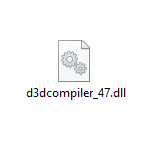
В этой инструкции — пошагово о том, как скачать оригинальный файл d3dcompiler_47.dll для Windows 7 64-бит и 32-бит и исправить ошибку при запуске программ, а также видео инструкция.
Исправление ошибки d3dcompiler_47.dll отсутствует
Несмотря на то, что рассматриваемый файл относится к компонентам DirectX, он не скачивается вместе с ними в Windows 7, тем не менее, есть способ скачать d3dcompiler_47.dll с официального сайта и установить его в системе.
Данный файл входит в обновление KB4019990 для Windows 7 и доступен для загрузки (даже если у вас отключены обновления) в виде отдельного автономного установщика.
Итак, чтобы бесплатно скачать d3dcompiler_47.dll выполните следующие действия
- Зайдите на сайт http://www.catalog.update.microsoft.com/Search.aspx?q=KB4019990
- Вы увидите список доступных вариантов этого обновления, для Windows 7 64-бит выберите Обновление для Windows 7 для систем на базе процессоров x64 (KB4019990), для 32-бит — Обновление для Windows 7 (KB4019990) и нажмите кнопку «Загрузить».
- Скачайте файл автономного установщика обновления и запустите его. Если вдруг по какой-то причине он не работает, убедитесь, что у вас запущена служба Центр обновления Windows.
- По окончании установки обязательно выполните перезагрузку компьютера.
В результате файл d3dcompiler_47.dll появится в нужном расположении в папках Windows 7: в C:WindowsSystem32 и C:WindowsSysWOW64 (последняя папка — только в x64 системах).
И ошибка «запуск программы невозможен, так как на компьютере отсутствует d3dcompiler_47.dll» при запуске игр и программ с большой вероятностью будет исправлена.
Примечание: не стоит скачивать файл d3dcompiler_47.dll с каких-то сторонних сайтов, «кидать» в папки в системе и пытаться зарегистрировать эту DLL — с большой вероятностью это не поможет исправить проблему и в некоторых случаях может быть небезопасно.
Видео инструкция
Страница Майкрософт, посвященная обновлению: https://support.microsoft.com/ru-ru/help/4019990/update-for-the-d3dcompiler-47-dll-component-on-windows
d3dcompiler_47.dll – файл библиотеки DLL. Ошибки, связанные с потерей данного файла весьма распространены среди пользователей последних версий операционной системы компании Microsoft. Чаще всего, пользователь обнаруживает недостачу файла во время запуска определённых программ и игр. В первую очередь, проблемой может выступать неправильная сборка. Особенно это можно наблюдать в пиратских версиях компьютерных игр. Также проблемой может выступать антивирус, удаливший файл, посчитав его не безопасным для операционной системы.
Тут и выскакивает ошибка, свидетельствующая о том, что отсутствует файл d3dcompiler_47.dll. Опытный пользователь обязательно должен знать, что делать при отсутствии данного файла. Проблема возникает из-за несовместимости современных программ и компьютерных игр со старшими поколениями. Отсутствие взаимодействия между определёнными файлами является причиной, по которой может появиться ошибка d3dcompiler 47.
На сегодняшний день существует несколько эффективных способов избавления от этой проблемы.
Как исправить ошибку:
- Скачать вручную недостающий файл d3dcompiler_47.dll;
- Установить весь пакет DirectX, в который входит файл d3dcompiler_47.dll
Одно из самых популярных решений – скачать d3dcompiler_47.dll для Windows 7/8/10 вручную. Сам файл имеет непосредственное отношение к компонентам программного обеспечения DirectX. Чтобы правильно поместить файл mfc100.dll в ручную надо: если у вас Windows x32, поместить в папку System32 (C:/Windows/System32), если же у вас 64-разрядная операционная система – поместить файл в папку SysWOW64 (C:/Windows/SysWOW64) и в System32 (C:/Windows/System32).
Если у вас все же не получилось вручную установить недостающий компонент, то идеальный выход для вас — установка всего пакета DirectX. Выход новых версий DirectX начинает постепенно исправлять ситуацию — разработчики вносят изменения в библиотеку, избавляя пользователя от мучений, связанных с настройкой всех составляющих. Вам необходимо скачать пакет, и следуя шагам программы-установщика установить его. После чего перезагружаем компьютер и ошибка непременно пропадет.
Рекомендуем сначала скачать и установить/обновить драйвер DirectX. Ошибка должна исчезнуть сразу же после установки.
Как установить DLL файл вы можете прочитать на страницы, в которой максимально подробно описан данный процесс.
Скачать файл d3dcompiler_47.dll
- Разработчик Microsoft
- ОС Windows XP, Vista, 7, 8, 10
- Разрядность 32/64bit
- Кол-во скачиваний 47793
- Рейтинг11111111110.553.80(27 Голоса(ов))</span>
Поделиться файлом
Смотрите другие DLL-файлы
api-ms-win-crt-runtime-l1-1-0.dllmsvcp140.dllmsvcp120.dllmsvcp110.dllmsvcr100.dllmsvcp100.dllvcruntime140.dllxinput1_3.dllmsvcr110.dllvorbisfile.dllBinkw32.dllapi-ms-win-crt-convert-l1-1-0.dll —> Используемые источники:
- http://4memo.ru/d3dcompiler-47-dll-oshibka
- https://remontka.pro/d3dcompiler_47-dll/
- http://dlltop.ru/d/157-d3dcompiler-47-dll
03.01.2018
Просмотров: 1909
При запуске современной игры или программы на компьютере с Windows 7 и выше может появиться системная ошибка с указанием на то, что файл d3dcompiler 47.dll отсутствует или поврежден. Относится этот файл к библиотеке DirectX, которая необходима для запуска как старых, так и новых компьютерных игр, таких как Dota, Ведьмак, Battlefield, GTA и прочих. При стабильной работе системы этот файл можно найти в папке С:WindowsSystem32 или С:WindowsSysWOW64 (в 64-битных версиях ОС Windows). Если он цел и не повреждён, то любой софт запуститься без проблем. Если же файла нет или он повреждён, способы решения неполадки будут следующими.
Читайте также: Ошибка d3dx9_43 dll и методы её устранения
Способы решения проблемы с файлом d3dcompiler 47.dll
Устранить эту ошибку можно простым способом – обновлением или переустановкой библиотеки DirectX. Для этого стоит выполнить следующее:
- Переходим на официальный сайт Майкрософт и скачиваем последнюю версию DirectX.
- Запускаем установочный файл.
- Далее следуем подсказкам Мастера установки. DirectX будет установлен. После установки библиотеки рекомендуется перезагрузить операционную систему.
Есть ещё один способ, как решить неполадку – это скачать и зарегистрировать dll файл вручную. Однако важно отметить, что часто с такими файлами пользователи загружают вирусы. В случае, если вам удалось скачать чистый d3dcompiler 47.dll, тогда действия по решению проблемы будут следующими:
- Копируем файл d3dcompiler 47.dll и вставляем его по адресу С:WindowsSystem32 или С:WindowsSysWOW64 (для 64-битных версий Windows).
- После запускаем строку «Выполнить», нажав комбинацию клавиш «Win+R» и вводим «regsvr32 d3dcompiler_43.dll».
- Запустится регистрация файла.
После регистрации добавленного файла нужно перезагрузить систему, чтобы изменения вступили в силу. Пробуем запустить игру или софт повторно. Проблема должна исчезнуть.
На ошибку с файлом D3DCompiler_47.dll можно наткнуться при запуске того или иного приложения — наиболее часто ее можно увидеть при запуске какой-то видеоигры. В самом сообщении ошибки можно увидеть следующую информацию:
Запуск программы невозможен, так как на компьютере отсутствует D3DCompiler_47.dll. Попробуйте переустановить программу.
Какие же причины стоят за этой проблемой? На самом деле, зачастую на компьютере пользователя действительно отсутствует файл D3DCompiler_47.dll, поэтому перед ним и появляется вышеуказанное сообщение.
Также данная ошибка может возникать по следующим причинам:
- файл присутствует в системе, но он был поврежден/изменен;
- повреждены некоторые системные файлы Windows;
- запуску приложения мешает вредоносное ПО или вирус;
- устаревший видеодрайвер.
Содержание
- Решаем ошибку с D3DCompiler_47.dll
- Решение №1 Обновление Windows и DirectX
- Решение №2 Обновление графического драйвера
- Решение №3 Проверка системы на наличие вирусов и вредоносного ПО
- Решение №4 Сканирование SFC
- Решение №5 Переустановка проблемного приложения
Решаем ошибку с D3DCompiler_47.dll
Решение №1 Обновление Windows и DirectX
Учитывая, что рассматриваемый сегодня DLL-файл является частью API DirectX, имеет смысл заняться обновлением библиотек этого самого DirectX. Также стоит выполнить обновление своей Windows. Давайте для начала займемся обновлением системы.
- Нажмите правой кнопкой мыши на Пуск;
- выберите пункт «Параметры»;
- откройте раздел «Обновление и безопасность», затем — подраздел «Центра обновления Windows»;
- теперь нажмите на кнопку «Проверка наличия обновлений»;
- подождите установки всех обновления для системы и перезагрузите компьютер.
Теперь перейдем к обновлению DirectX. Перейдите по этой ссылке на официальный сайт Майкрософт для загрузки веб-установщика. Запустите его и следуйте инструкциям на экране, чтобы установить последние библиотеки DirectX. Также можете попробовать — при наличии, разумеется — установить ту версию DirectX, которая идет вместе с приложением.
Попробуйте запустить проблемную игру или программу и посмотрите, исчезла ли ошибка с файлом D3DCompiler_47.dll.
Решение №2 Обновление графического драйвера
Некоторые пользователи смогли разрешить данную проблему при помощи одной элементарной процедуры: обновления видеодрайвера. Верно, обновляем драйвер — и дело в шляпе! Воспользуйтесь нижеуказанными ссылками, дабы загрузить на свой компьютер соответствующий установщик:
- https://www.nvidia.com.ua/Download/index.aspx?lang=ru
- https://www.amd.com/ru/support
- https://downloadcenter.intel.com/ru/product/80939/-
Скачав подходящий установщик, запустите его и следуйте инструкциям на своем экране. Во время установки свежего графического драйвера изображение на вашем мониторе может пропадать, но переживать не стоит, ведь это вполне нормально при обновлении ПО для видеокарты. Как только завершите процесс обновления видеодрайвера, проверьте наличие ошибки с файлом D3DCompiler_47.dll.
Решение №3 Проверка системы на наличие вирусов и вредоносного ПО
Наименее вероятный, но не невозможный случай — работе Windows препятствует вирус или какое-то вредоносное ПО. Мы рекомендуем просканировать свою систему каким-то хорошим сторонним антивирусом либо прибегнуть к услугам Защитника Windows. Чтобы запустить сканирование Защитником Windows, вам необходимо сделать следующее:
- нажмите ПКМ на Пуск;
- пройдите этим путем:
- ↓Параметры;
- ↓Обновление и безопасность;
- ↓Безопасность Windows;
- нажмите на кнопку «Открыть центр безопасности Защитника Windows»;
- перейдите в раздел «Защита от вирусов и угроз»;
- кликните на кнопку «Выполнить проверку сейчас».
Далее вам необходимо дождаться завершения сканирования Windows, а затем удалить из своей системы все найденные угрозы. Как только закончите работать с антивирусом, проверьте наличие ошибки с файлом D3DCompiler_47.dll.
Решение №4 Сканирование SFC
Возможно, вы столкнулись с проблемами при запуске необходимого приложения из-за поврежденных системных файлов. В такой ситуации вам поможет системная утилита SFC, которая способна находить поврежденные файлы и восстанавливать их, если есть такая возможность. Чтобы пустить SFC в работу, вам нужно сделать следующее:
- нажмите ПКМ на Пуск;
- выберите пункт «Командная строка (администратор)»;
- введите команду sfc /scannow и нажмите Enter;
- подождите окончания сканирования и ознакомьтесь с результатами.
При наличии найденных (и восстановленных) повреждениях перезагрузите свой компьютер и проверьте, была ли исправлена ошибка с D3DCompiler_47.dll или нет.
Решение №5 Переустановка проблемного приложения
В некоторых случаях помогает элементарная переустановка приложения, которое вы пытаетесь запустить. Как знать, какие-то компоненты, взаимодействующие с файлом D3DCompiler_47.dll, могли быть повреждены, вследствие чего и возникает ошибка.

Содержание
- Причины возникновения
- Способы исправления
- Установка или обновление DirectX
- Проблемы с антивирусом
- Установка недостающего файла
- Полезные советы
- Итоги и комментарии
- Видеоинструкция
Причины возникновения
Причин, по которым возникает проблема может быть несколько, ниже представлен их список:
- файл игры или сообщения попал под влияние антивируса, он удален или помещен в карантин;
- повреждена или не установлена мультимедийная библиотека Microsoft DirectX;
- сбоит установочный дистрибутив игры или программы.
Дальше вы узнаете, как устранять каждую из этих проблем. Приступаем к делу.
Способы исправления
Итак, настало время решить проблему и наконец-то запустить вашу игру или программу. Ниже вы найдете несколько способов, применять которые нужно последовательно. Например, если первый вам не помог, переходите ко второму и т. д.
Способы исправления подходят для таких операционных систем:
- Windows XP;
- Windows Vista;
- Windows 7;
- Windows 8.1;
- Windows
Установка или обновление DirectX
Для того чтобы исправить ошибку, связанную с отсутствием D3DCOMPILER_47.dll в системе, проще всего переустановить или просто установить мультимедийную библиотеку DirectX. Делается это следующим образом:
- Переходим на официальный сайт Microsoft, а точнее, на страничку загрузки нужной нам программы. Скачивание библиотеки начнется автоматически. Когда файл будет получен, запустите его. На первом экране устанавливаем флажок, отмеченный цифрой 1, и жмем Далее.
- Убираем галочку с пункта установки дополнительного ПО и вновь кликаем по Далее.
- Начнется автоматическая загрузка и инсталляция нужных компонентов, в нашем случае они все уже установлены,.
- На этом инсталляция DirectX завершена и нам остается лишь нажать кнопку Готово.
Далее, можно переходить к попытке запуска проблемного приложения или игры. Если ситуация все еще не улучшилась, читайте следующий раздел.
Проблемы с антивирусом
Очень часто сам антивирус влияет на работу компонентов системы или устанавливаемого на нее ПО. Обычно это происходит именно с пиратским софтом или играми. Ниже вы узнаете, как решить такую проблему.
Рассматривать работу с антивирусом мы будем на примере штатного защитника Windows 10. Любые другие продукты тоже способны повторить описанное ниже.
- Запускаем защитника, найдя его через меню поиска ОС.
- Затем жмем кнопку, отмеченную на скриншоте.
- Выбираем плитку, на которой написано: Защита от вирусов и угроз.
- Далее, нам нужен пункт настроек, который находится в левом нижнем углу окна.
- Кликаем по ссылке параметров защиты от вирусов.
- Выключаем защиту в режиме реального времени. Именно она и вызывает сбой при запуске игры.
Важно! Отключив защиту, вы рискуете повредить свою OS, так как вместе с сомнительными играми, загруженными с торрента, на диск может легко попасть вирус, а то и не один.
Хорошо, мы отменили проверку системы штатным защитником, но существует вероятность его повторной активации и, соответственно, очередного появления ошибки D3DCOMPILER_47.dll. для того чтобы этого не произошло, нужно добавить каталог с игрой или программой в список исключений. Так называемый белый список. Делается это так:
- Переходим к центру безопасности защитника Windows 10 и жмем по пункту Добавление или удаление исключений.
- Кликаем по иконке + и выбираем пункт Папка.
- Далее, указываем в проводнике путь к каталогу, который хотим оградить от проверок и жмем отмеченный цифрой 2 на скриншоте элемент.
При необходимости это же исключение можно будет удалить.
Установка недостающего файла
Существует еще один способ интеграции недостающего компонента в систему. Он подразумевает скачивание D3DCOMPILER_47.dll отдельно и последующее добавление файла в Windows. Следуйте нашей инструкции:
- Сначала нужно скачать dll. Сделать это можно по прямой ссылке. Затем помещаем его в один из системных каталогов. Для 32-битных систем это будет C:WindowsSystem32, а для 64-битных C:WindowsSysWOW64.
Для того чтобы определить разрядность вашей десятки используйте сочетание горячих клавиш Win+PauseBreak.
- Также можно поместить файл непосредственно и в папку с игрой. Туда, где находятся исполняемые компоненты.
- Осталось только зарегистрировать dll. Для этого вызовите утилиту Выполнить (сочетание кнопок Win+R) и введите в нее команду:
regsvr32 d3dcompiler_47.dll
После этого не забудьте перезагрузить компьютер или ноутбук и пробуйте запускать приложение.
Полезные советы
Существует несколько профилактических советов, которые помогут избежать возникновения ошибки. Вот они:
- попробуйте восстановить ОС при помощи образа, в котором данный файл заведомо есть;
- обновите игру или программу. Она может не работать именно из-за устаревшей версии;
- просканируйте реестр Windows Используйте, например, CCleaner.
Итоги и комментарии
На этом наша инструкция по решению проблемы окончена. Если после прочитанного материала все еще остались вопросы, задавайте их в комментариях. Мы обязательно откликнемся и поможем помочь.
Видеоинструкция
Для наглядности предлагаем просмотреть видео, посвященное рассматриваемой тематике.
( 1 оценка, среднее 5 из 5 )